Lorsque vous devez éditer plusieurs fichiers dans Vim depuis votre terminal, il est agréable d'avoir la syntaxe du contenu du fichier à mettre en évidence.
Pour activer la coloration syntaxique dans Vim pendant que vous l'utilisez, passez en mode normal à l'aide de la touche Échap, puis tapez :
:syntax onC'est facile, non ? Permettez-moi de vous fournir plus de détails sur son fonctionnement et sur la façon dont vous pouvez rendre ce changement permanent.
Mise en évidence de la syntaxe dans Vim
La coloration syntaxique fait référence à la coloration d'un groupe de mots, comme les mots-clés, différemment des autres groupes de mots, comme les noms de variables, etc.
Avec cela, vous pouvez facilement différencier deux mots, s'il s'agit d'un mot-clé, d'une donnée, d'une variable, d'une constante, etc.
La coloration syntaxique dans Vim n'est pas seulement limitée aux langages de script (comme sh , bash etc) et les langages de programmation (comme python , rust , c , cpp etc).
J'ai utilisé Vim pour éditer mon apache2.conf et smb.conf , je peux vous dire que cela fonctionne avec à peu près tous les types de fichiers.
Si vous avez déjà ouvert un fichier dans Vim, voici les étapes pour activer la coloration syntaxique :
- Appuyez sur la touche Échap (Échap) pour entrer en mode Normal dans Vim.
- Tapez les deux-points
:symbole pour indiquer que vous tapez une commande. - Après les deux-points, tapez
syntax on.
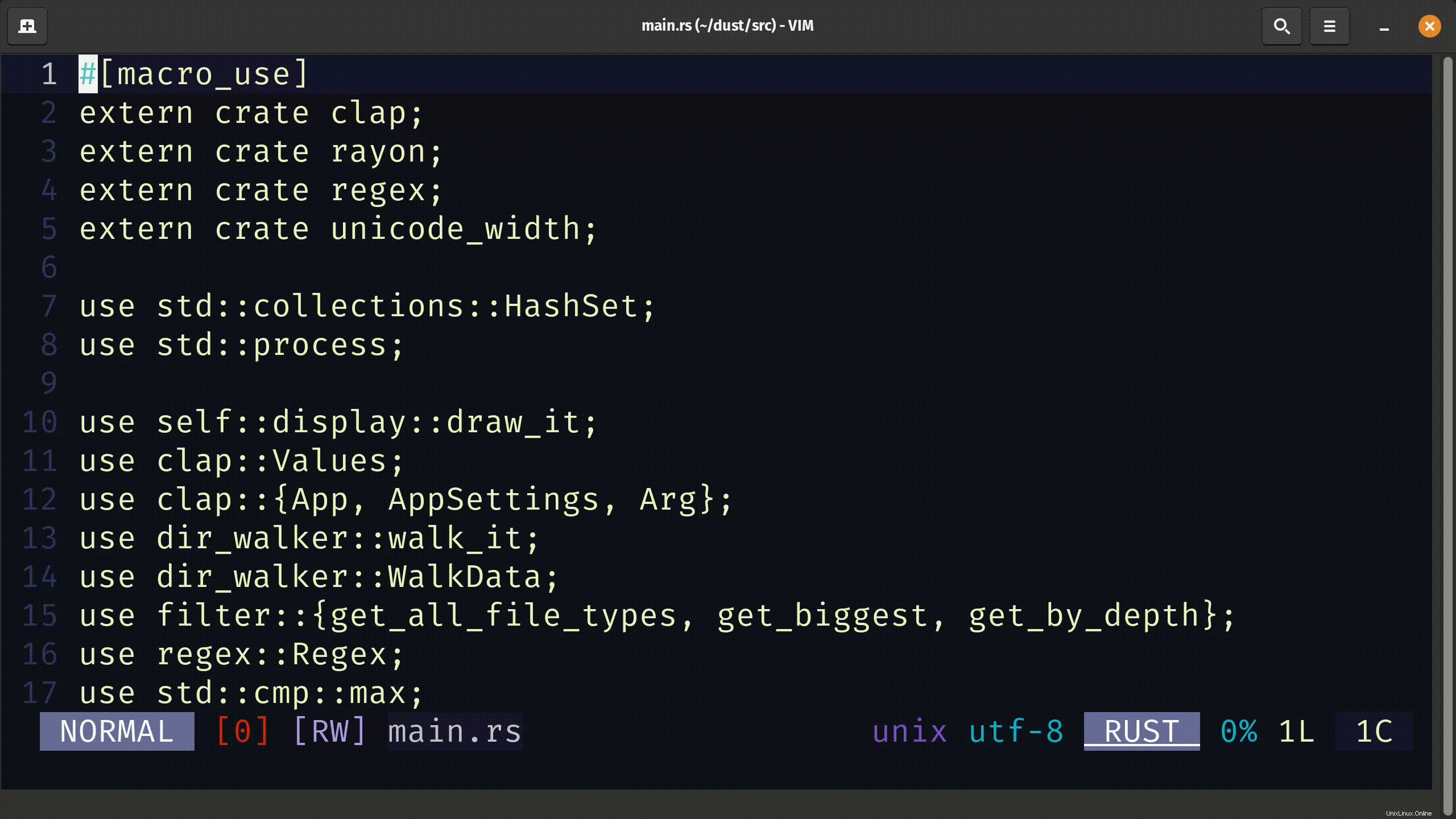
Ici, vous pouvez voir les lignes blanches simples changer de couleur après avoir activé la coloration syntaxique dans Vim.
Activer la coloration syntaxique par défaut
Si vous finissez par aimer la coloration syntaxique et que vous souhaitez rendre ce changement permanent, vous pouvez ajouter la ligne suivante dans votre 'vimrc' (devrait être situé dans ~/.vimrc) :
syntax onSi vous rencontrez des problèmes avec Vim qui ne détecte pas certains types de fichiers, ajoutez la ligne suivante à votre 'vimrc' :
syntax on
filetype onDésactiver la coloration syntaxique
Pour une raison quelconque, si vous n'aimez pas la coloration syntaxique, vous pouvez la désactiver en suivant les étapes ci-dessous :
- Appuyez sur la touche Échap (Échap) pour passer en mode Normal.
- Tapez les deux-points
:symbole pour indiquer à Vim d'interpréter les prochains coups de clavier comme une commande. - Maintenant, tapez
syntax off.
Conclusion
Vim a la fonctionnalité de mettre en évidence la syntaxe d'un type de fichier particulier en utilisant différentes couleurs. Nous avons expliqué comment l'activer, le rendre permanent et comment le désactiver également.
Si vous souhaitez en savoir plus que les bases de Vim, je vous recommande fortement d'utiliser ce programme de Jovica Ilic.